3Ds MAX修改偏好设置的操作教程
本文将详细介绍如何在3Ds MAX中修改偏好设置的具体步骤,适合对此感兴趣的读者参考。希望对您有所帮助。

1、在打开软件后在菜单栏中单击“自定义”选项卡。
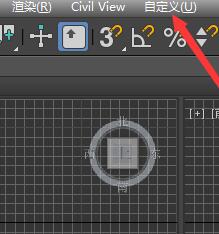
2、然后显示自定义选项列表中单击同“首选项”。
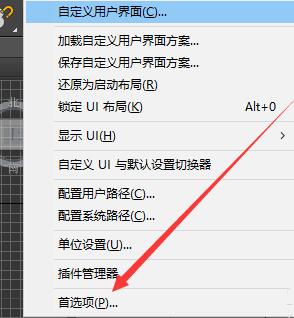
3、打开首选项设置对话框中在单击“常用”选项卡。若在软件在突然发生错误的故障时而未响应的情况下在”场景撤消“栏参数中更改级别,级别越大越好,但是占用的内存也大。
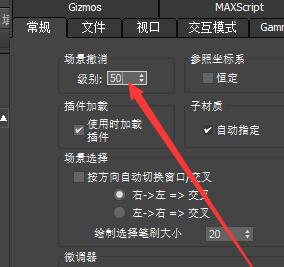
4、在文件选项卡中在文件处理栏参数中建议“勾选"将局部文件路径转化为相对路径的选项,这样的设置可以减少查找文件的保存路径的时间。
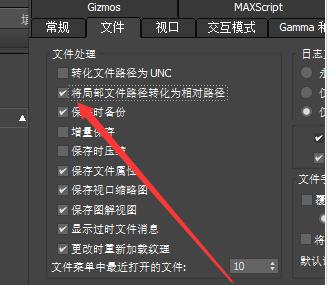
5、若打开软件后在使用中发生了屏幕闪屏可以在选择单击”视口“选项卡参数设置国在显示驱动程序栏中单击”选择驱动程序“按钮。
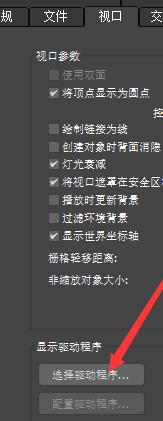
6、然后弹出显示驱动程序选择对话框中单击"下拉按钮"选择需要的显卡驱动程序,一般默认的配置显卡的推荐驱动,还有其他的选项卡在这不一一设置,根据自己的操作而设置。
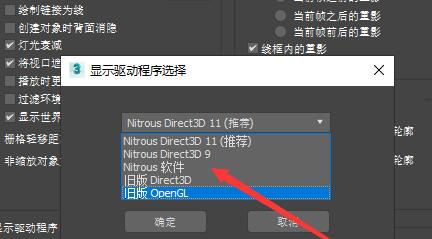
以上这里为各位分享了。有需要的朋友赶快来看看本篇文章吧。
文章标题:3Ds MAX修改偏好设置的操作教程
文章链接://www.hpwebtech.com/jiqiao/115539.html
为给用户提供更多有价值信息,ZOL下载站整理发布,如果有侵权请联系删除,转载请保留出处。
相关软件推荐
其他类似技巧
- 2024-03-26 10:41:043Ds MAX中导出obj没贴图的处理方法
- 2024-03-26 10:41:033Ds MAX使用缩放变形的操作方法
- 2024-03-26 10:36:073Ds MAX渲染物体防止色彩溢出的详细步骤
- 2024-03-26 10:36:073Ds MAX调整自发光参数的操作方法
- 2024-03-26 10:36:073Ds MAX生成高级材质的操作步骤
- 2024-03-26 10:32:423Ds MAX为炫云云渲染按钮设置快捷键的操作步骤
- 2024-03-26 10:31:323Ds MAX制作镜面雕花玻璃效果的详细方法
- 2024-03-25 10:53:173Ds MAX制作木制雕塑的操作方法
- 2024-03-25 10:50:193Ds MAX绘制手表的操作方法
- 2024-03-25 10:50:193Ds MAX制作菱形十二面体的详细方法
3ds MAX 2011软件简介
3ds Max 2011终于浮出水面。较之2010版本,2011有突破性的发展,增加了Slate Material Editor(板岩材质编辑器)、Quicksilver Hardware Renderer(迅银硬件渲染)等诸多新的功能,给用户带来了更为畅快淋漓的体验。
...
详细介绍»









